Sida loo hagaajiyo marka iPhone-kaagu aanu ku xidhnayn Wi-Fi
Dhibaato ma(Are) ku qabtaa ku xidhida iPhone kaaga shabakad Wi-Fi ah? Hadday sidaas tahay, fursada ah in iPhone-kaagu uu la kulmayo dhibaato software ama xidhiidhka Wi-Fi-gaaga ayaa khaldan. Dabcan, hubi in intarneetkaaga laftiisu uu shaqaynayo meesha ugu horeysa.
Habka ugu dhakhsaha badan si ay u xaliyaan arrinta waa in dib aad iPhone(restart your iPhone) . In sidaas la sameeyo waxay jaraysaa oo dib ugu xidhaa talefankaaga dhammaan shabakadahaaga. Haddii taasi xalin waydo arrinta oo iPhone-kaagu wali diidayo inuu ku xidho Wi-Fi- gaaga , isku day inaad ku xidho shabakad kale oo Wi-Fi oo arag inay taasi shaqaynayso.

Waxa kale oo suurtogal ah inaad ka fogaato router-ka, oo telefoonkaagu kuma jiro daboolka shabakadda Wi-Fi . Xaaladdan oo kale, u soo dhawow iPhone-kaaga routerkaaga oo arag haddii aad ku xidhi karto shabakadaada. Haddii dhibaatadaadu sii socoto, halkan waxaa ah dhowr tabo oo horumarsan.
Daar Wi-Fi kaaga Apple iPhone(Turn On Wi-Fi on Your Apple iPhone)
IPhone-kaagu waa inuu lahaadaa Wi-Fi awood u leh inuu iskaan karo oo uu ku xidho shabakadaha jira. Haddii adiga ama qof kale aad curyaamisay doorashadaas, waa inaad dib u shidaysaa si aad telefoonkaaga ugu xidho shabakada bilaa-waayirka ah ee aad doorbidayso.
Waa kan sida taas loo sameeyo:
- Ka fur Settings on your iPhone
- Taabo Wi-Fi gudaha Settings
- Daar Wi-Fi-ga(Wi-Fi) beddelka si aad u shido Wi-Fi kaaga iPhone.

- Dooro(Select) shabakadda aad rabto inaad ku xidho iPhone-kaaga.
Geli erayga sirta ah ee saxda ah ee Shabakadda Wi-Fi-gaaga(Enter the Correct Password for Your Wi-Fi Network)
Sababtoo ah inta badan shabakadaha Wi-Fi waa erayga sirta ah lagu ilaaliyo(Wi-Fi networks are password-protected) , waa inaad heshaa oo gelisaa erayga sirta ah ee saxda ah ee shabakadaada iPhone kaaga. Ku guuldareysiga inaad sidaas sameyso waxay sababi doontaa in iPhone-kaagu uusan ku xirmin shabakadaada wireless.
La xidhiidh maamulka shabakada haddi aanad hore u haysan erayga sirta ah, ama ka hel furaha sirta ah aaladahaga(find the password on your devices) hadii ay dhibaato kaa haysato dib u soo celinta Markaas, ku xidhi aad iPhone in aad Wi-Fi sida soo socota:
- Ku bilow Settings on your iPhone.
- Taabo Wi-Fi oo dooro shabakada aad rabto inaad ku biirto.
- Ku qor furaha shabakadaada oo dooro Ku biir(Join) .

IPhone kaaga waa inuu si guul leh ugu xidhaa shabakada Wi-Fi(Wi-Fi) ee aad dooratay .
Ku beddel qaabka diyaaradda iPhone kaaga(Toggle Airplane Mode on Your iPhone)
Mid ka mid ah dariiqo degdeg ah oo suurtagal ah in lagu xalliyo arrimaha Wi-Fi-gaaga iPhone waa in la awoodo oo la joojiyo qaabka diyaaradda(airplane mode) taleefankaaga. Habkani wuu dami ka dibna dib ayuu u daa dhamaan xidhiidhada shabakada ee teleefankaaga, isaga oo hagaajinaya dhibaatooyinka yaryar ee qalabkaaga.
- Ka fur Settings on your iPhone.
- Daar doorashada Habka Diyaaradda(Airplane Mode)

- Sug ilaa toban ilbiriqsi
- Dami ikhtiyaarka Qaabka Diyaaradda(Airplane Mode)
Demi Adeegyada Goobta ee iPhone kaaga(Turn Off Location Services on Your iPhone)
IPhone-kaagu wuxuu bixiyaa adeegyada goobta aad ku rakibtay abka(location services to your installed apps) iyo nidaamka si ay si sax ah u shaqeeyaan. Nasiib darro, tani waxay mararka qaarkood keeni kartaa faragalin ku saabsan xidhiidhadaada, taasoo keenta in iPhone-kaagu aanu ku xidhmin shabakad Wi-Fi ah.
Xaaladdan oo kale, waxaa mudan in la joojiyo adeegyada goobta aad iPhone si loo arko haddii ay taasi hagaajinayso dhibaatada. Waxaad dib u daarin kartaa adeegyada goobta wakhti kasta oo aad rabto.
- Fur app Settings your iPhone .
- Hoos u deg oo dooro Qarsoodi(Privacy) .

- Dooro Adeegyada Goobta(Location Services) .
- Dami ikhtiyaarka Adeegyada Goobta ee ugu sarreeya.(Location Services)

- Tag Settings > Wi-Fi iPhone kaaga oo dooro magaca shabakad aad ku xidho.
Restart Your Router/Modem
Wi-Fi-gaga ama modem-kaaga ayaa sidoo kale si la mid ah mas'uul ka ah arrimaha isku xirnaanta. IPhone-kaaga oo aan ku xidhmin shabakad bilaa-waayleed ah ayaa laga yaabaa inay sabab u tahay dhibaatooyinka router.
Habka ugu dhaqsaha badan ee lagu xalliyo arrimaha ugu badan ee router kaaga(issues with your router) waa in la damiyo kadibna dib loo shido. Taasi waxay curyaamisaa oo dib u sahlaysa dhammaan hawlaha routerkaaga, hagaajinta cilladaha yaryar.
Waad dami kartaa oo dib ugu celin kartaa inta badan router-yada wireless-ka adiga oo riixaya badhanka Power ee aaladda. Haddi taasi shaqayn waydo, gal goobaha router kaaga ee ku jira biraawsarkaaga webka oo dib uga bilow routerka halkaas. Waxa kale oo aad isticmaali kartaa furaha godka korontada haddii aad rabto.
Dib u dabee Settings Network on Your iPhone(Reset Network Settings on Your iPhone)
Haddii iPhone-kaagu wali diido inuu ku xidho shabakadaada Wi-Fi, isku day inaad dib u dejiso goobaha shabakadaada(resetting your network settings) si aad u aragto in dhibaatadaada la xalliyo. Samaynta tani waxay tirtiraysaa goobaha shabakadaada hadda, oo ay ku jiraan kuwa dhibaatada leh, waxayna kuu ogolaaneysaa inaad dejiso goobahaaga xoqan.
Hayso eraygaaga sirta ah ee shabakada Wi-Fi mid(Wi-Fi network’s password) anfacaya, maadaama aad u baahan doonto si aad iPhone kaaga ugu xidho shabakadaada.
- Ka fur Settings on your iPhone.
- U gudub Guud ahaan(General) > Dib(Reset) u dajinta Settings.
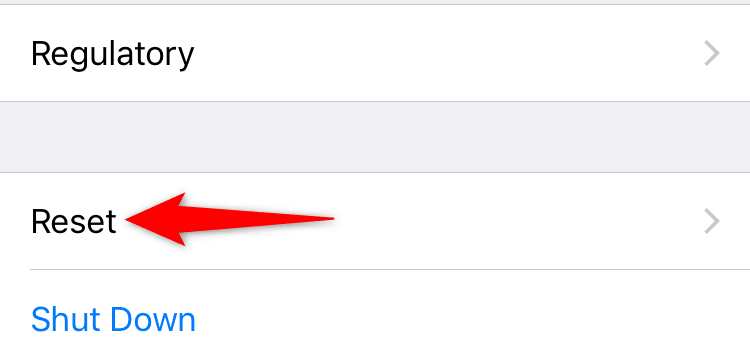
- Taabo ikhtiyaarka Dejinta Network Settings .(Reset Network Settings)

- Xaqiiji(Authenticate) naftaada adoo isticmaalaya koodka sirta ah ama hab kale oo la door bidayo.
Marka dejimahaaga dib loo dejiyo, u gudub Settings(Settings) > Wi-Fi iPhone-kaaga oo dooro shabakadda aad rabto inaad ku xidho. Geli lambarka sirta ah ee Wi-Fi-ga(Wi-Fi) si aan codsigaaga isku xidhka loo diidin.
Cusbooneysii nooca iOS ee iPhone kaaga(Update the iOS Version on Your iPhone)
Ugu dambeyntii, waa inaad hubisaa in iPhone-kaagu uu ku shaqeynayo nooca ugu dambeeyay ee iOS. Noocyadii hore waxay sababi karaan arrimo dhowr ah, oo ay ku jiraan dhibaatooyinka ku xirnaanta Wi-Fi. Cusbooneysiinta midda ugu dambeysa waxay hagaajin doontaa dhiqlaha jira waxayna kuu ogolaaneysaa inaad si guul leh ugu xirto shabakadahaaga.
Waxaad u baahan doontaa inaad gasho internetka si aad u cusboonaysiiso nooca iOS kaaga(update your iOS version) , in kastoo. Waxa laga yaabaa inaad tan u isticmaasho xogta gacanta ee taleefankaaga.
- Soo gal Settings(Settings) on your iPhone.
- U gudub Guud ahaan(General) > Cusboonaysiinta Software(Software Update) ee Settings.

- Sug(Wait) iPhone kaaga si uu u hubiyo wixii cusbooneed ee jira.
- Taabo soo deji oo ku rakib(Download and Install) haddii wax cusbooneysiin ah la heli karo.
Hagaaji mashaakilaadka Wi-Fi ee iPhone adiga oo hagaajinaya Settings Phone(Fix iPhone’s Wi-Fi Problems by Tweaking the Phone Settings)
Maaddaama ay jiraan sababo badan oo iPhone-kaagu aanu ku xidhmi doonin shabakadda Wi-Fi, isku day tilmaan kasta oo cilad-baadhiseed oo fudud ilaa mid ka adag. Waxaan rajeyneynaa(Hopefully) , taleefankaagu inuu ku xirmi doono shabakad kasta oo aad dooratay. Nasiib wacan!
Related posts
Maxaa la sameeyaa marka iPad-kaagu aanu ku xidhnayn WiFi? 11 Hagaajin Fudud
Ku xidh iPhone-ka Windows 10 PC adigoo isticmaalaya Microsoft Remote Desktop
Sida loo hagaajiyo "iTunes kuma xidhi karo iPhone this. Qiimaha ayaa maqan" Khalad
Ha arkin 4K at 60 FPS Diiwaangelinta Fiidiyowga Ikhtiyaarka ee iPhone 8 Plus/X?
Waxyaabo faa'iido leh oo aanad garanayn inaad ku samayn karto dhabarka tabka iPhone
10ka Goobood iyo Apps ee ugu Wanaagsan si aad u Hesho Wallpapers ee caanka ah ee iPhone iyo iPad
Hagaaji Daaqadaha kuma xidhi karaan Cilada Shabakaddan
Sida Loogu Qaado Sawirrada Xirfadlayaasha ah ee iPhone-kaaga
10ka Widgets ee ugu Wanaagsan Shaashada Guriga ee iPhone
Chromebook kuma xidhi doono Wi-Fi? 8 hagaajin la isku dayo
FIX: Apple TV kuma xidhi doono Wi-Fi
Ma tirtiri karaa Apps-ka iPhone 3D Touch awgeed?
Sida loogu isticmaalo abka Badbaadada Qoyska Microsoft ee taleefankaaga
FIX: Laabtoobku kuma xidhmi doono Wi-Fi
IPhone ma sii bilaabayaa? 10 siyaabood oo loo hagaajiyo
Windows 8 Apps kuma xidhna Google/Gmail Account kaaga?
Shaashadda Cad ee iPhone: waxa ay tahay iyo sida loo hagaajiyo
Sida loo soo celiyo xiriirada iPhone via iCloud on a Windows 10 PC
Sida looga beddelo Windows Phone loona beddelo iPhone: Talaabada Hagaha Tallaabo
Mac kuma xidhi doono Wi-Fi? Talooyin xallinta dhibaatada si aad Online ugu soo noqoto
